
Microsoft изменила значок папки по умолчанию в Windows 10 на плоскую закрытую папку. Если вы предпочитаете значок открытой папки из Windows 7, вы можете сделать его значком папки по умолчанию в Windows 10 с помощью настройки реестра.
Вы, конечно, можете изменить значок любой папки, щелкнув по ней правой кнопкой мыши, но если вы хотите изменить все папки сразу, вам придется покопаться в реестре.
Как изменить значки папок на значки в стиле Windows 7 с помощью редактора реестра
Стандартное предупреждение: редактор реестра - мощный инструмент, неправильное использование которого может сделать вашу систему нестабильной или даже неработоспособной. Это довольно простой способ, и пока вы будете следовать инструкциям, у вас не должно возникнуть никаких проблем. Тем не менее, если вы никогда раньше не работали с ним, подумайте о том, чтобы прочитать о как использовать редактор реестра прежде, чем вы начнете. И определенно сделать резервную копию реестра (а также твой компьютер !) перед внесением изменений.
Начать, скачать файл значка папки Windows 7 . Извлеките файл Folder.ico из файла .zip и поместите его в папку где-нибудь на жестком диске. Неважно где, но вам нужно будет оставить ICO-файл на своем месте навсегда, поэтому не храните его временно, например, на рабочем столе. Вы можете изменить имя файла значка папки, но не изменяйте расширение .ico.
Затем откройте редактор реестра, нажав Пуск и набрав
regedit
. Нажмите Enter, чтобы открыть редактор реестра, или нажмите «regedit» в разделе «Лучшее совпадение».
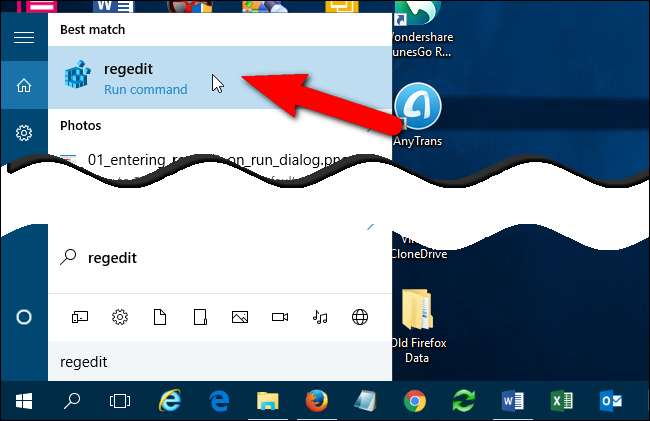
Разрешите редактору реестра вносить изменения в ваш компьютер.
ПРИМЕЧАНИЕ. Это диалоговое окно может не отображаться в зависимости от вашего Настройки контроля учетных записей пользователей .
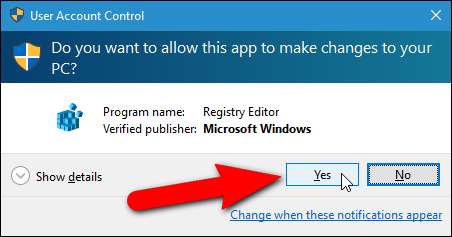
В древовидной структуре слева перейдите к следующему ключу:
HKEY_LOCAL_MACHINE \ SOFTWARE \ Microsoft \ Windows \ CurrentVersion \ Explorer
Щелкните правой кнопкой мыши по клавише Explorer и выберите «New> Key» во всплывающем меню.
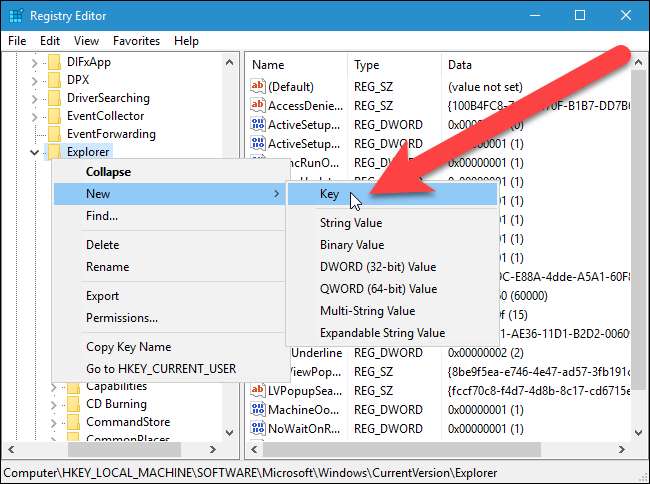
Тип
Иконки оболочки
в качестве имени нового ключа и нажмите Enter.
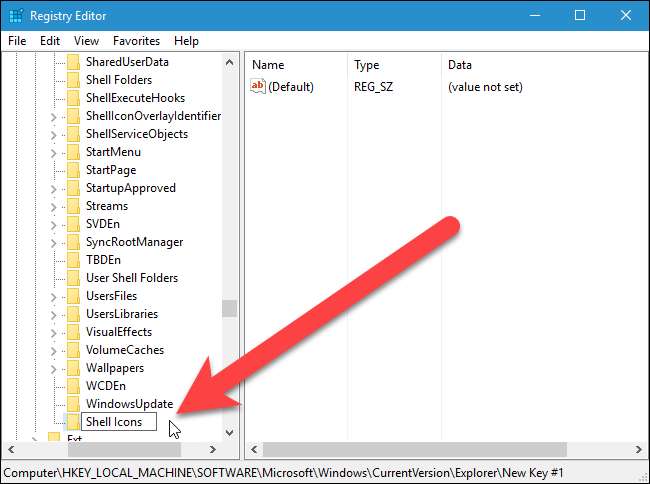
Щелкните правой кнопкой мыши пустое пространство справа и выберите «Создать> Строковое значение» во всплывающем меню.
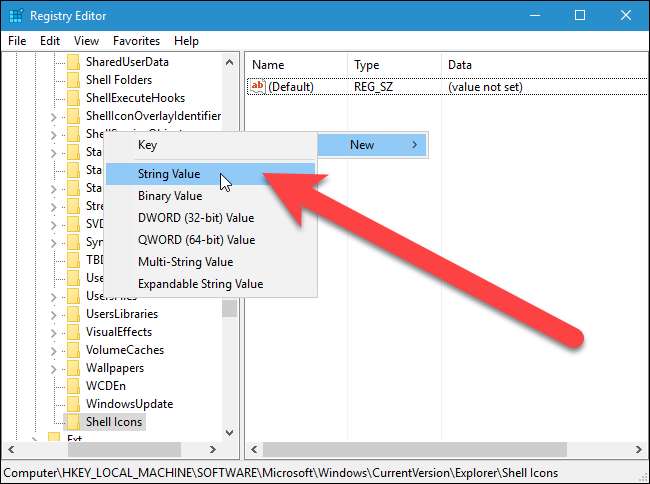
Тип
3
в качестве имени строкового значения и нажмите Enter.
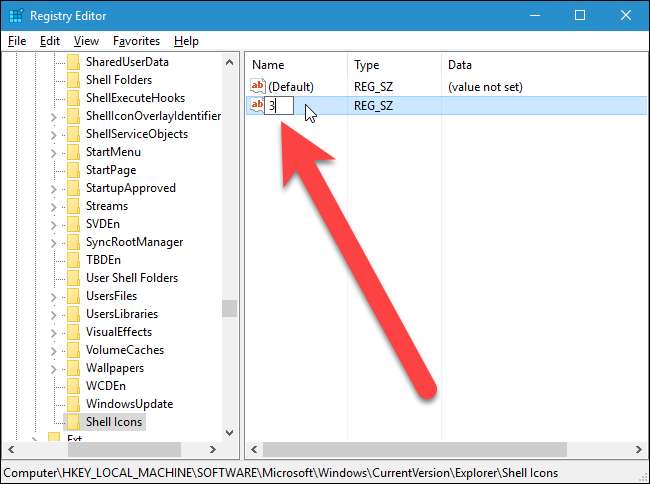
Теперь вам понадобится путь к файлу Folder.ico. Для этого нажмите Shift при щелчке правой кнопкой мыши по файлу в проводнике и выберите «Копировать как путь» во всплывающем меню.
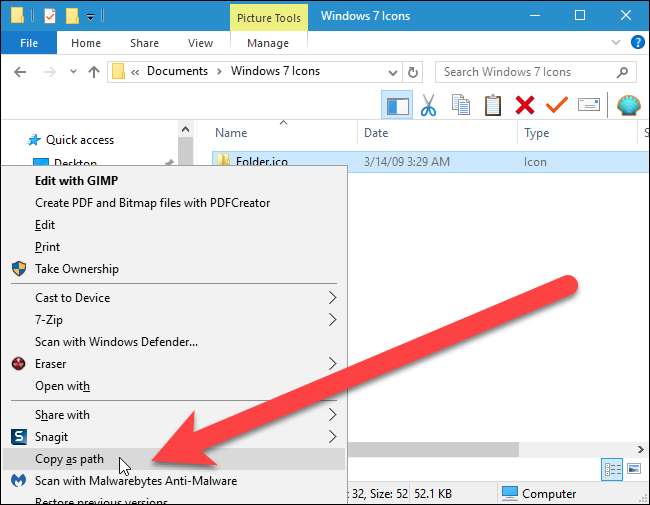
Вернитесь в редактор реестра и дважды щелкните новый
3
строковое значение, которое вы создали. Вставьте путь, который вы только что скопировали, в поле «Значение данных» и нажмите «ОК». Кавычки включаются при вставке пути и требуются, если на вашем пути есть пробелы. Даже если на вашем пути нет пробелов, цитаты все равно будут работать, поэтому лучше всего их включить.
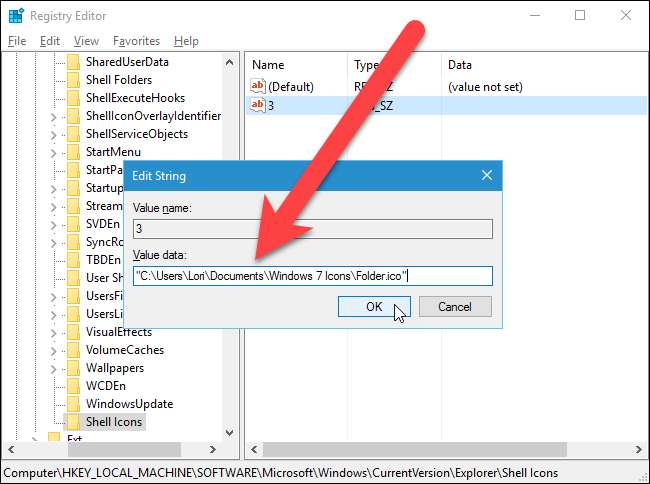
Создайте новое строковое значение, как вы это делали с
3
строковое значение, но назовите его
4
. Дважды щелкните значок
4
строковое значение и введите тот же путь к файлу Folder.ico, что и данные значения.
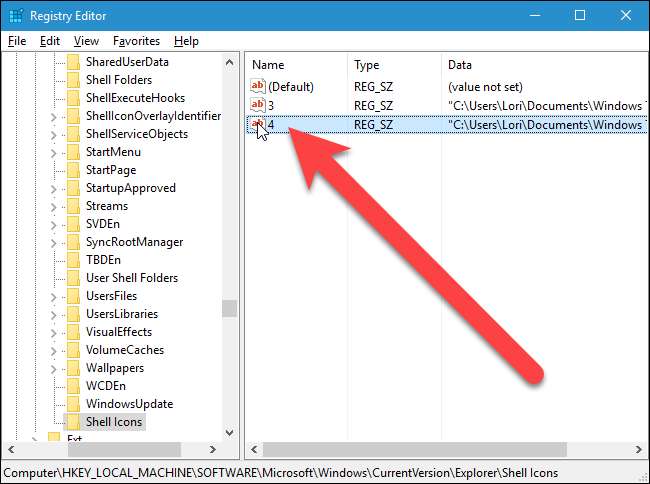
Закройте редактор реестра, выбрав «Выход» в меню «Файл».
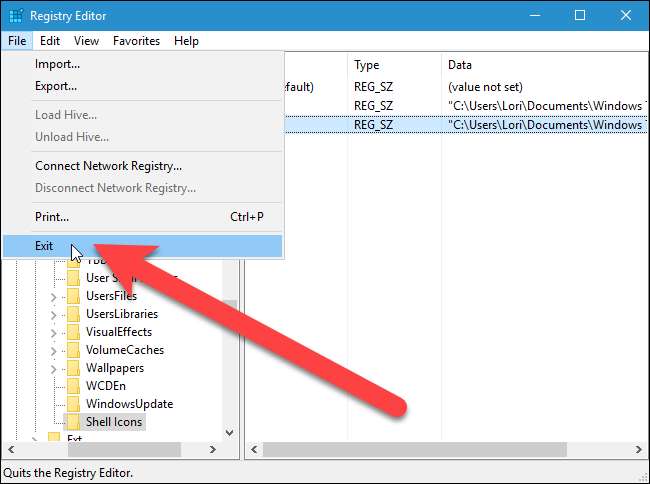
Когда вы закончите, вы должны перезапустить explorer.exe чтобы изменения вступили в силу.
Как исправить значки, если они не меняются
Если значки папок не меняются после перезапуска explorer.exe, вы можете сделать несколько вещей, чтобы решить проблему.
Сначала попробуйте перезагрузить компьютер - теоретически этого делать не должно, но я видел одну или две ситуации, когда перезапуск устранял проблему со значком, а при перезапуске explorer.exe этого не происходило.
Если это не помогает, вы можете включить настройку, чтобы всегда отображать значки и никогда не отображать эскизы. Для этого откройте проводник и перейдите на вкладку «Просмотр».
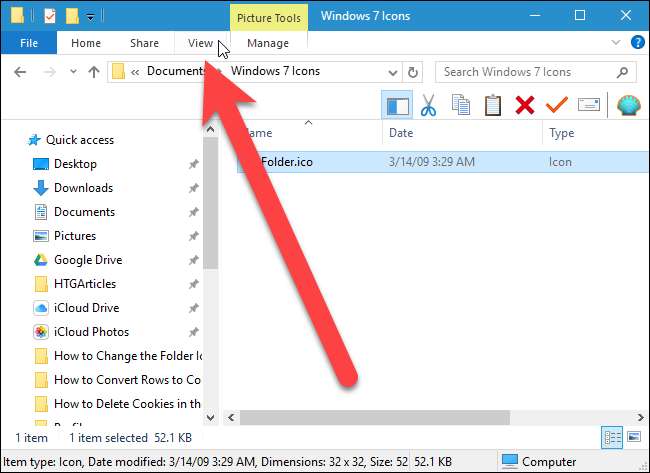
Нажмите кнопку «Параметры» на вкладке «Просмотр».
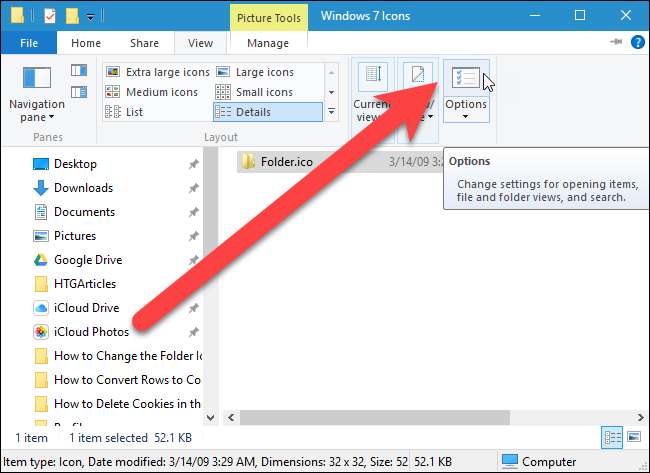
В диалоговом окне «Параметры папки» щелкните вкладку «Просмотр» и установите флажок «Всегда показывать значки, а не эскизы» в разделе «Дополнительные настройки». Щелкните «ОК».
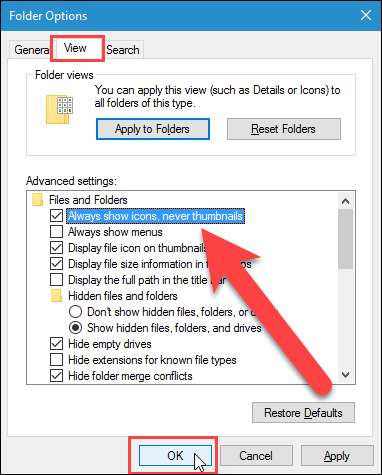
Вы также можете попробовать восстановить кэш значков, чтобы обновить их. Для этого скачайте бесплатный инструмент под названием Восстановить кэш значков и извлеките файл «Rebuild Icon Cache.exe». Устанавливать программу не нужно. Просто дважды щелкните файл, чтобы открыть программу. В открывшемся окне нажмите кнопку «Rebuilds the Icon Cache» с левой стороны. Текущая база данных кэша значков копируется, а затем перестраивается, а explorer.exe перезапускается автоматически.

Как вернуться к значку папки Windows 10 по умолчанию
Если вы решите вернуться к значку папки Windows 10 по умолчанию, вы можете удалить созданный вами ключ значков оболочки. Снова откройте редактор реестра и перейдите к следующему ключу:
HKEY_LOCAL_MACHINE \ SOFTWARE \ Microsoft \ Windows \ CurrentVersion \ Explorer \ Значки оболочки
Щелкните правой кнопкой мыши значок Shell Icons и выберите «Удалить» во всплывающем меню.
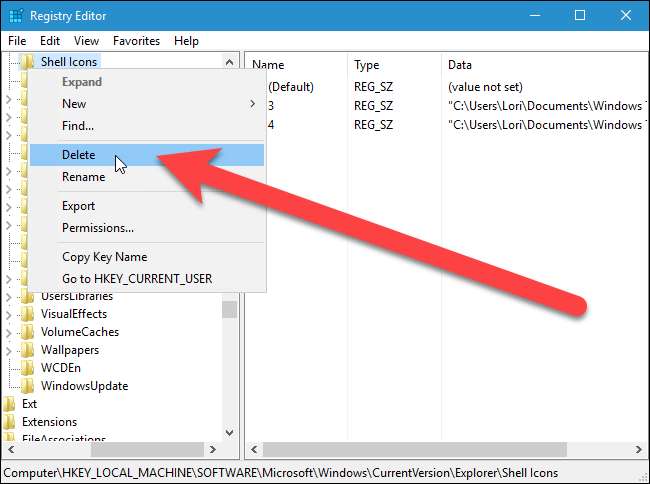
Нажмите «Да» в диалоговом окне «Подтвердить удаление ключа».
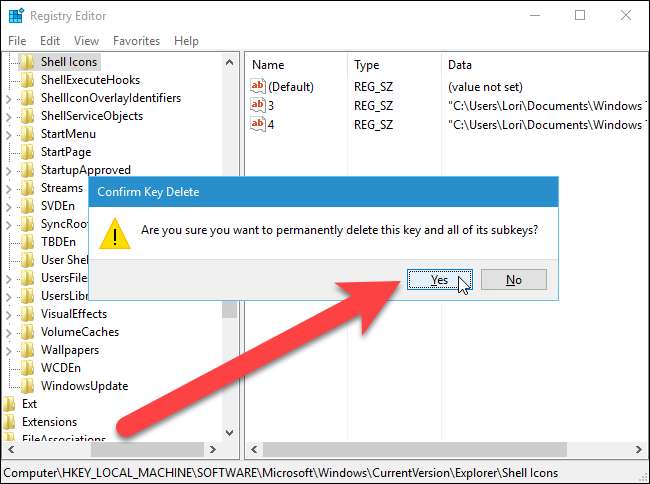
Загрузите наши советы по созданию реестра в один клик
Если вам не хочется самому углубляться в реестр, мы создали несколько загружаемых уловок реестра, которые вы можете использовать. Существует способ изменить значок папки Windows 7 и вернуться к значку папки Windows 10 по умолчанию. Оба хака включены в следующий ZIP-файл. Чтобы переключиться на значок папки Windows 7, дважды щелкните файл «Change to the Windows 7 Folder Icon.reg» и следуйте подсказкам. Чтобы вернуться к значку папки Windows 10 по умолчанию, дважды щелкните файл «Вернуться к значку папки Windows 10 Icon.reg». Помните, что после того, как вы применили желаемый взлом, выйдите из своей учетной записи и войдите снова или выйдите, а затем перезапустите explorer.exe изменения вступят в силу.
Изменить значок папки по умолчанию в Windows 10
Эти хаки на самом деле представляют собой просто применимые ключи и значения, о которых мы говорили в этой статье, экспортированные в файл .REG, которые добавляют ключ и значение или удаляют их. При запуске хака «Перейти к папке Windows 7 Icon.reg» создается ключ «Значки оболочки» и добавляются строковые значения «3» и «4». Однако вам необходимо изменить путь, чтобы он соответствовал пути к файлу Folder.ico на вашем компьютере. Замените часть пути, выделенную на изображении ниже, своим путем, включая имя ICO-файла, если вы его изменили. Убедитесь, что вы используете две обратные косые черты между частями пути, как показано ниже, и оставьте части пути, не выделенные на изображении ниже, как есть.
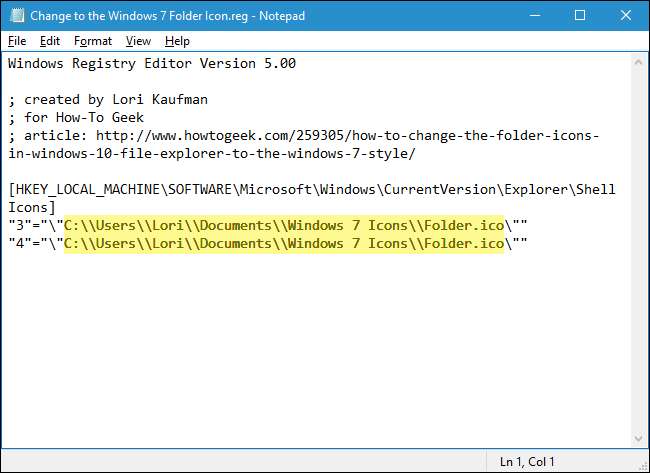
Если вам нравится возиться с реестром, стоит потратить время на изучение как сделать свои собственные взломы реестра .







